Вам більше не потрібно безпечно видаляти зовнішнінакопичувачі в Windows 10. Як і для Windows 10 1809, налаштування за замовчуванням для зовнішніх накопичувачів та USB дозволяють просто відключити їх. Однак, старі звички важко вмирають, і ви все одно можете зупинити свій привід, перш ніж виймати його. Якщо ви постійно отримуєте повідомлення про помилку "Цей пристрій зараз використовується" для всіх зовнішніх накопичувачів та USB, незважаючи на те, що у вашій системі нічого не працює, ви можете виправити це досить легко.
Ви повинні знати, що ви все одно можете просто відключити накопичувач, навіть якщо він не зупиняється, але постійно отримувати цю помилку - це те, що ви все одно повинні виправити.
Початкові перевірки
Переконайтеся, що ця проблема виникає для всіх накопичувачів та USB, які ви підключаєте до системи.
Крім того, переконайтеся, що у вас немає данихзовнішній накопичувач або USB, якими користується програма чи система. Наприклад, можливо, вся ваша бібліотека Steam знаходиться на зовнішньому диску, а клієнт Steam, який працює у вашій системі, читає файли з неї. У цьому випадку Windows 10 має рацію, коли повідомляє, що накопичувач зараз використовується. Якщо ви впевнені, що на диску чи USB нічого не працює, перейдіть до виправлення нижче.

Виправити "Цей привід зараз використовується"
Підключіть до свого накопичувача або будь-якого диска або USBсистема. Відкрийте Управління дисками, відвідавши його в Пошуку Windows. Коли програма відкрита, клацніть правою кнопкою миші назву диска зліва та виберіть Властивості у контекстному меню.
Перейдіть на вкладку Політика. Якщо припустимо, що у вас працює Windows 10 1809 (остання версія в даний час), політику швидкого видалення слід вибрати за замовчуванням. Змініть його на політику Better Performance та перезавантажте систему, коли буде запропоновано.
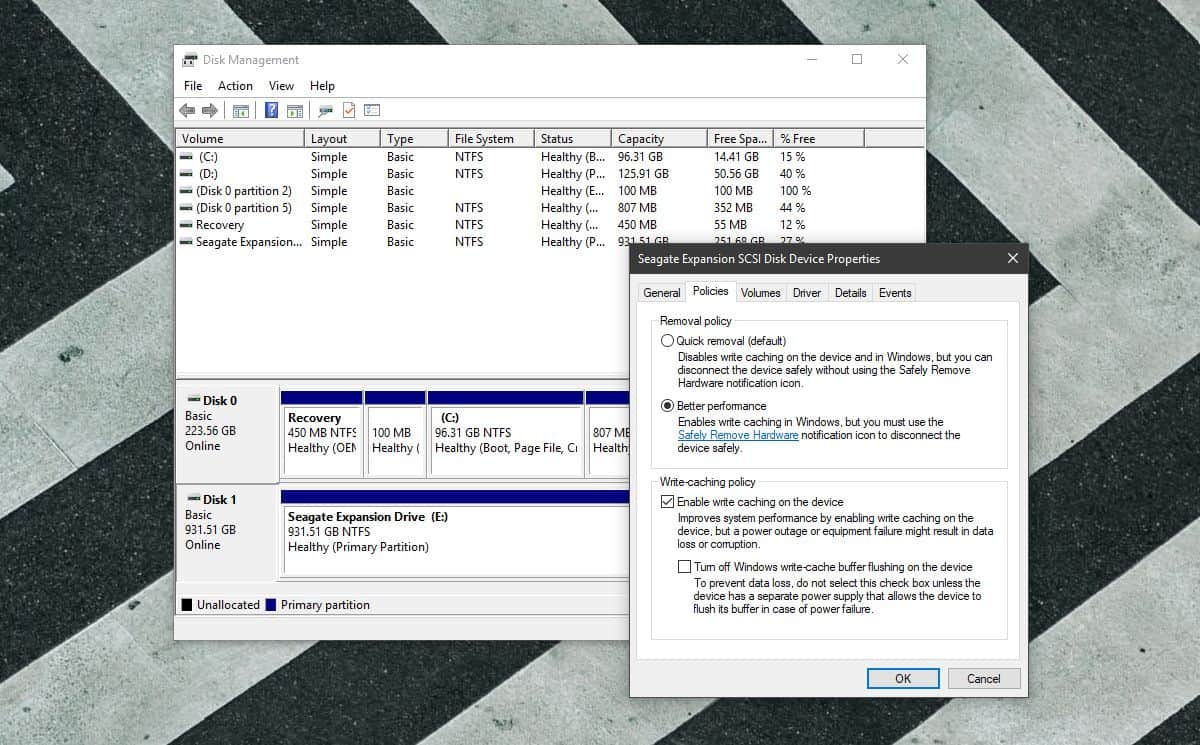
Після перезавантаження системи повторіть усі вищезазначені кроки, але змініть Політику видалення назад на "Швидке видалення". Знову перезавантажте систему.
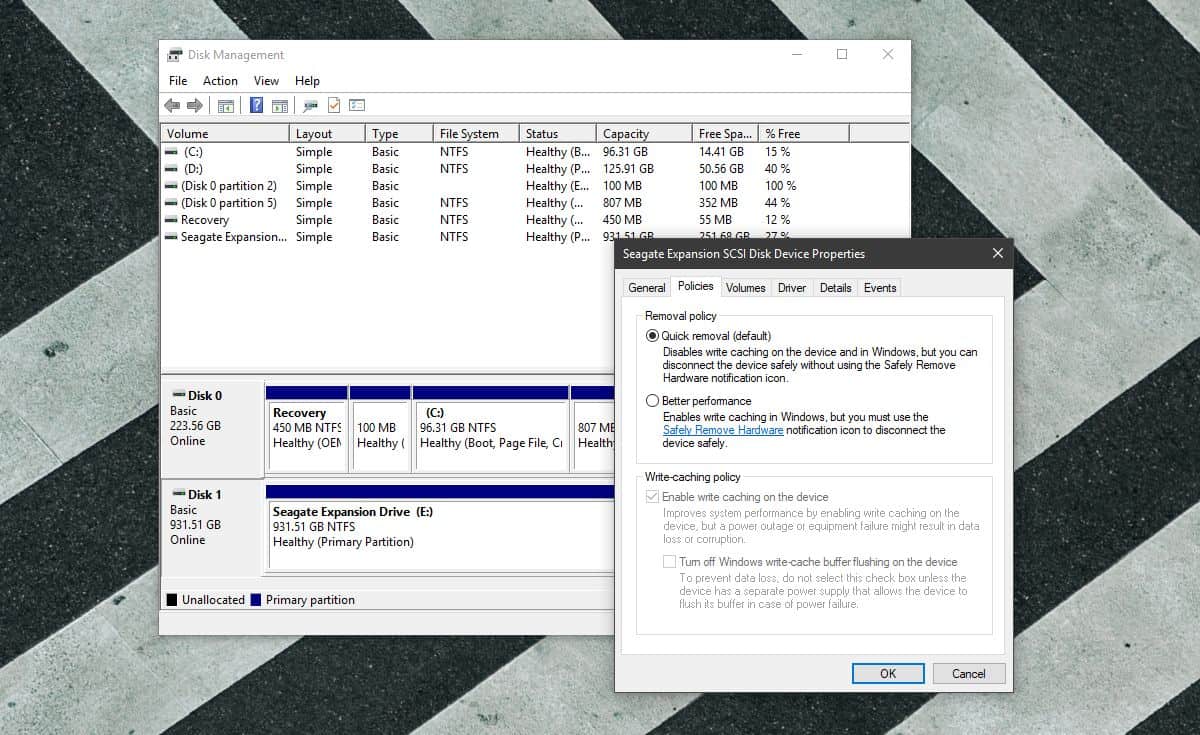
Після цього, коли ви наступного разу спробуєте вилучити зовнішній накопичувач або USB, зупинивши його спочатку, Windows 10 зможе зупинити його та дозволить безпечно його видалити.
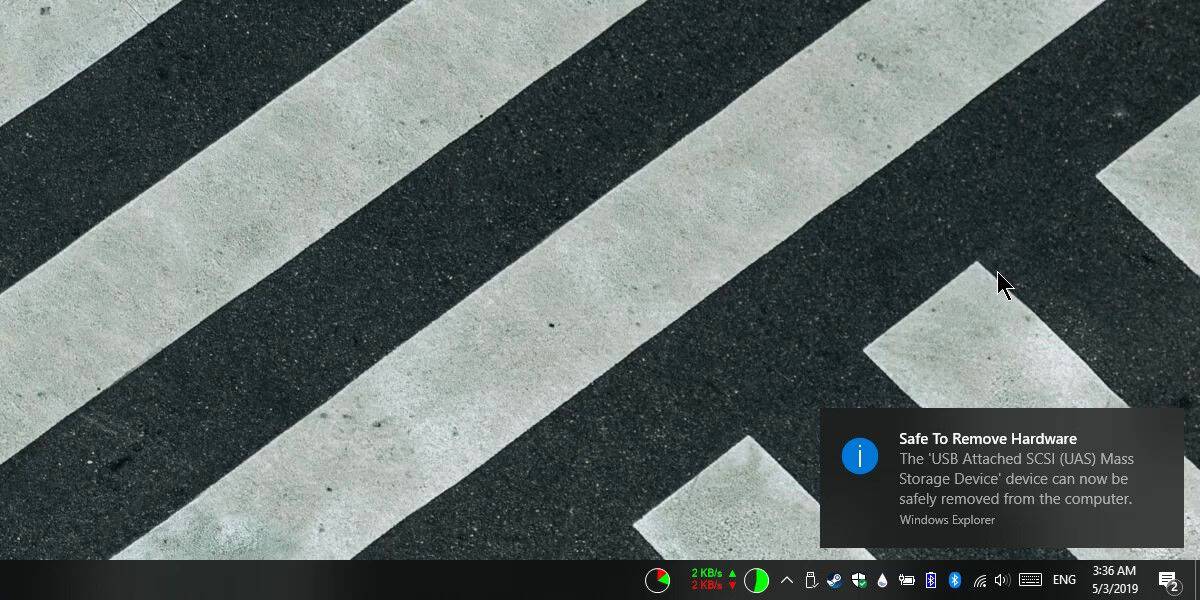
Поновлювати політику видалення не потрібнодо швидкого видалення. Це просто за замовчуванням для Window 10 1809. Якщо ви хочете, щоб політика була встановлена на "Краща ефективність", ви можете. Хитрість виправити цю маленьку помилку - змінити політику видалення на все, що не є поточним, та перезапустити систему. З якоїсь дивної причини це вирішує проблему.












Коментарі